本文只为记录在linux x86版本安装es和kibana,方便下次安装!
一、在Linux上安装- Elasticsearch7.17.7
1.可以在 官网 中直接挑选要安装的版本(本文安装的是7.17.7),点击下列url下载elasticsearch7.17.7,如需其他版本,更改7.17.7即可。(这里要注意Elasticsearch版本和Kibana版本必须一致)
artifacts.elastic.co/downloads/e…
2.将下载后的压缩包上传到linux,解压:
tar -zxvf elasticsearch-7.17.7-linux-x86_64.tar.gz
复制代码3.解压后,进入es文件夹:
cd elasticsearch-7.17.7
复制代码4.编辑config/elasticsearch.yml文件,附一些基本配置
vim config/elasticsearch.yml 进入文件编辑页
----------------------------------------------
复制代码 cluster.name: my-application #集群名称
node.name: node-1 #节点名称
#数据和日志的存储目录
path.data: /www/server/es/data
path.logs: /www/server/es/logs
#设置绑定的ip,设置为0.0.0.0以后就可以让任何计算机节点访问到了
network.host: 0.0.0.0
http.port: 9200 #端口
# The default list of hosts is ["127.0.0.1", "[::1]"]
discovery.seed_hosts: ["xx.xx.xx.xx"]
#设置host ip
#设置在集群中的所有节点名称,这个节点名称就是之前所修改的,当然你也可以采用默认的也行,目前是单机,放入一个节点即可
cluster.initial_master_nodes: ["node-1"]
12345678910
复制代码5.启动项目,因为代码都是编译后的,所以直接运行即可,-d是在后台一直启动
./bin/elasticsearch -d
复制代码6.访问ip:9200,ip为所在服务器ip,如图即为安装成功

二、在Linux上安装- Kibana
1.与elasticsearch类似,点击下列url下载kibana7.17.7 artifacts.elastic.co/downloads/k…
2.将下载后的压缩包上传到linux,解压:
tar -zxvf kibana-7.17.7-linux-x86_64.tar.gz
复制代码3.解压后,进入es文件夹:
cd kibana-7.17.7
复制代码4修改config/kibana.yml文件配置,附一些基本配置
vim config/kibana.yml
----------------------------------------
复制代码#访问端口号
server.port: 5601
# pingElasticsearch超时时间
elasticsearch.pingTimeout
# 读取Elasticsearch数据超时时间
elasticsearch.requestTimeout
#Elasticsearch主机地址
elasticsearch.url: "http://ip:9200"
# 允许远程访问
server.host: "0.0.0.0"
# Elasticsearch用户名 这里其实就是我在服务器启动Elasticsearch的用户名
elasticsearch.username: "es"
# Elasticsearch鉴权密码 这里其实就是我在服务器启动Elasticsearch的密码
elasticsearch.password: "es"
复制代码5.启动项目
./config/kibana
复制代码6访问地址localhost:端口号,如图即为启动成功。
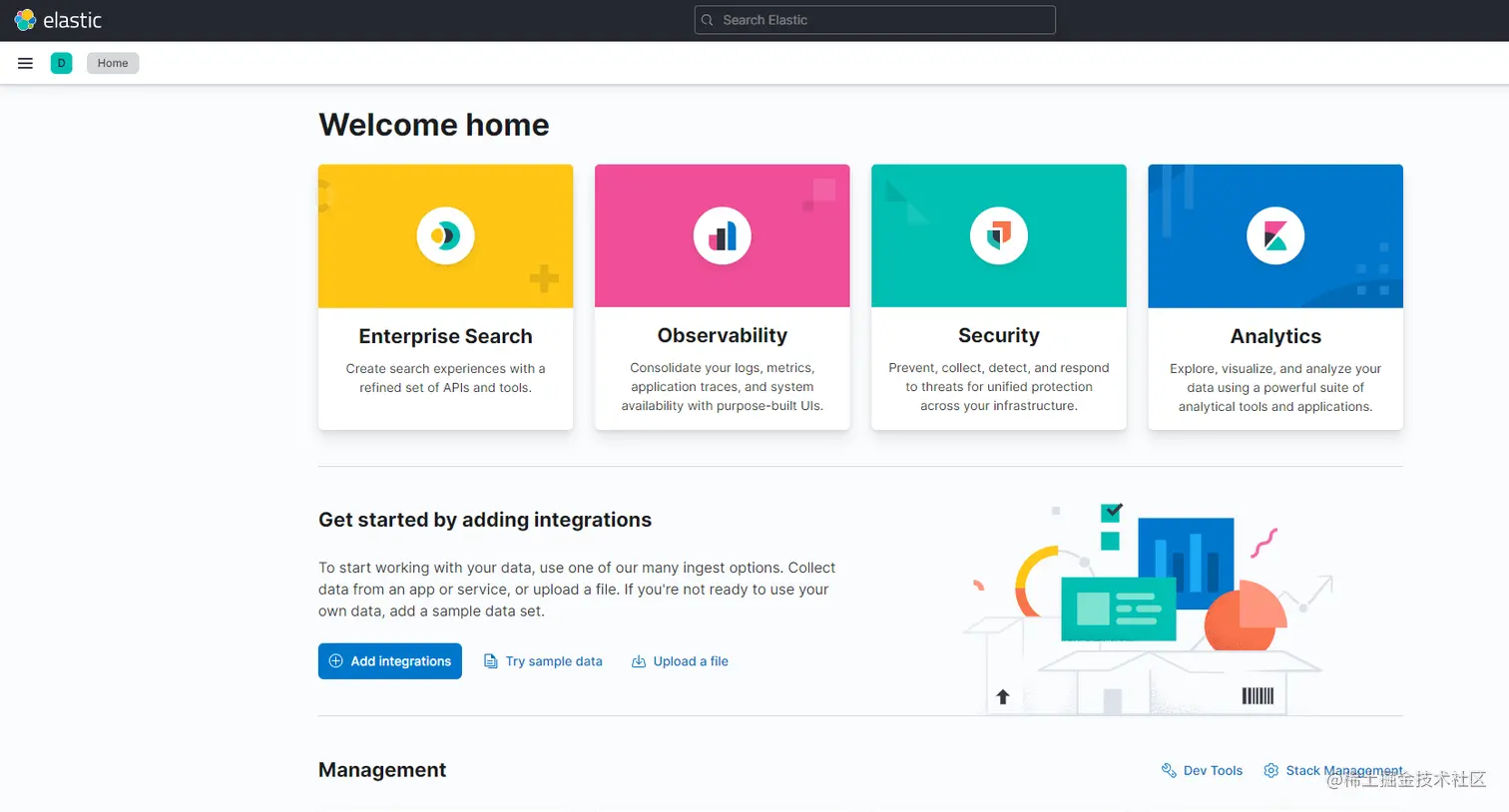
以上便是通过官网下载的压缩包完成安装,可能在运行过程也会遇到一些问题,大部分是.yml文件配置问题,接下来通过github源码进行安装,过程比较复杂。
三、通过github官网安装- Kibana
1.拉取github项目代码
git clone https://github.com/elastic/kibana.git
复制代码在下载途中可能会终止,我的解决办法是重新安装git,再次进行clone,注:不建议下载zip包,可能与环境有关,我下载的zip安装依赖一直在报错,所以放弃了~~
2.首先查看node版本,kibana7.17.7用的是node16.17.1
nvm use
复制代码nvm无效的话,通过curl或wget安装
curl -o- https://raw.githubusercontent.com/creationix/nvm/v0.33.2/install.sh | bash
wget -qO- https://raw.githubusercontent.com/creationix/nvm/v0.33.11/install.sh | bash
source ~/.bashrc 重启环境
nvm --version
nvm install v16.19.1 安装node
nvm use v16.17.1 使用指定版本node
复制代码3.Bootstrap Kibana 安装所有依赖项:
yarn kbn bootstrap
yarn kbn bootstrap --offline 可离线安装
yarn kbn bootstrap --force-install 强制安装
yarn kbn clean 切换不同版本npm需要运行
yarn cache clean 遇到故障后清理缓存
复制代码4.一切准备就绪,可直接运行
yarn start
或
yarn start --run-examples
复制代码至于为什么安装依赖用了那么久,下面列举遇到的一些坑:
(1.)@kbn/optimizer fatal error Error: /lib64/libm.so.6: version `GLIBC_2.29' not found

这个问题说明了glibc版本太低,可以安装更高版本,[点击打开glibc下载列表]
(https://ftp.gnu.org/gnu/glibc/),选择**2.29或更高**版本。
复制代码但是在安装glibc的时候,碰到了新的问题
(2.) These critical programs are missing or too old: make python bison compiler
这个问题说明版本太老,需要升级新的版本
复制代码按照以下命令即可升级make
wget http://ftp.gnu.org/pub/gnu/make/make-4.3.tar.gz
tar -zxvf make-4.3.tar.gz
cd make-4.3
./configure --prefix=/usr
make && make install
make -v
复制代码按照以下命令即可升级basion
wget http://ftp.gnu.org/pub/gnu/bison/bison-3.0.5.tar.gz
tar -zxvf bison-3.0.5.tar.gz
cd bison-3.0.5
./configure
make && make install
basin --version
复制代码按照以下命令即可升级python
yum install -y python2 安装python 如果有,可以忽略此步骤
yum install -y python3 安装python3
**下载新版本python**
wget https://www.python.org/ftp/python/2.7.18/Python-2.7.18.tgz
tar -zxvf Python-2.7.18.tgz
cd Python-2.7.18
./configure --prefix=/usr
make && make install
python --version 查看版本
下载新版本python3
wget https://www.python.org/ftp/python/3.8.8/Python-3.8.8.tgz
tar -zxvf Python-3.8.8.tgz
cd Python-3.8.8
./configure
make && make install
python3 -V 查看python3版本
复制代码最后一步升级gcc版本,这个也是我花费时间最长的一个,下面是我成功的方法:
yum -y install centos-release-scl
yum -y install devtoolset-8-gcc devtoolset-8-gcc-c++ devtoolset-8-binutils
scl enable devtoolset-8 bash #启动gcc8
通过scl命令启动gcc,这个只是暂时的,当你的shell关闭后或者重启就会恢复原来的版本,
要想一直使用升级后的版本可以使用如下命令:
echo "source /opt/rh/devtoolset-8/enable" >>/etc/profile
source /etc/bashrc
最后查看gcc版本
gcc --version
g++ --version
复制代码以及一些升级gcc的其他版本,附地址: blog.csdn.net/weixin_4101… blog.csdn.net/qq_41054313…
都升级之后,开始安装glibc:
wget http://ftp.gnu.org/gnu/glibc/glibc-2.29.tar.gz
tar -zxvf glibc-2.29.tar.gz
mkdir build
cd build
../configure --prefix=/usr --disable-profile --enable-add-ons --with-headers=/usr/include
--with-binutils=/usr/bin
**注意:--prefix=/usr 一定不能改,只能是 --prefix=/usr,否则安装不成功,后面坑一堆!**
make && make install
当然这里可以拆开 make -j 4 但是呢,make的-j参数是个坑,虽然可以并行编译,但如果Makefile或依赖关系有问题,
编译会出错,4是CPU核心的的倍数,单核-j2 ,2核心用-j4,以此类推,可以加速编译速度,也可以不带,只使用一个编译器,
编译过程有点漫长。
安装之后查看是否成功
ll /lib64/libc*
查看glibc支持的版本
strings /lib64/libc.so.6 | grep GLIBC





















 912
912











 被折叠的 条评论
为什么被折叠?
被折叠的 条评论
为什么被折叠?








